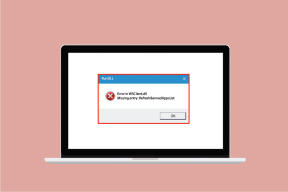IOS ve iPadOS'ta Uygulamayı Boşaltma ve Silme Arasındaki Fark Nedir?
Çeşitli / / November 29, 2021
Apple'ın iOS 11'i kullanıma sunulmadan önce, bir uygulamayı iPhone veya iPad'inizden kaldırmanın tek yolu onu silmekti. ile işler değişti iOS 11 elma olarak Uygulamaları Boşaltma özelliğini tanıttı. Şimdi, bir uygulamayı Boşaltabilir veya Silebilirsiniz. Birçok iPhone kullanıcısı sık sık merak eder - Boşaltma ve Silme arasındaki fark nedir? Cevabı bu gönderide bulalım.

Apple, uygulamaları boşaltmak için iki yol sunar - iOS ve iPadOS tarafından otomatik olarak yapılır veya uygulamaları manuel olarak boşaltır. İlkinde, iPhone veya iPad'inizin depolama alanı azaldığında, Apple kullanılmayan uygulamaları otomatik olarak boşaltacaktır. meslektaşım konuyu kapattı uygulamaların otomatik olarak boşaltılması detayda. Bu yüzden buna girmeyeceğiz. Burada, Sil ve manuel Boşaltmanın birbirinden nasıl farklı olduğunu ve uygulamaları telefonunuzdan kaldırmak için hangisini kullanmanız gerektiğini ele alacağız.
Başlayalım.
Boşaltma ve Silme Kullanılabilirliği
Uygulamaları silme yeteneği, başlangıçtan beri iOS'un bir parçası olmuştur. Böylece herhangi bir iOS ve iPadOS cihazından uygulamaları silebilirsiniz. Aksine, uygulamaları yalnızca iOS 11 ve üstünü çalıştıran cihazlarda boşaltabilirsiniz.
Uygulamayı Yükle ve Sil ile Ne Demektir?
Ayarlar > Genel > iPhone Depolama > Uygulama adı içindeki Boşaltma ve Uygulama silme seçeneklerini fark etmiş olmalısınız. Şimdi aralarındaki farkın ne olduğunu merak ediyor olmalısınız. İşte cevabınız.


Telefonumuzda neredeyse hiç kullanmadığımız birkaç uygulama var. Aylardır açmadığımız bazı uygulamalar. Ancak onları silmek iyi bir fikir gibi görünmüyor. Öncelikle, çünkü bunu yapmak uygulamayla ilişkili verileri silecektir. Bir uygulamayı boşaltmanın yardımcı olduğu yer burasıdır.
Boşaltma uygulaması özelliği, uygulamayla ilişkili verileri değil, yalnızca uygulama kodunu siler. Böylece tekrar kullanmak isteyene kadar uygulamayı kaldırabilirsiniz. Bunun için uygulamayı yeniden yüklemeniz gerekecek. Ancak, uygulamayla bağlantılı veriler iPhone veya iPad'inizde hala mevcut olduğundan, uygulamayı yeniden yapılandırmanız gerekmez. Bir uygulamayı boşalttığınızda, artık API çağrıları yapmaz veya arka planda çalışmaz. barajından bile kurtulmuşsun gereksiz bildirimler uygulama verilerini etkilemeden.
Not: Mesajlar, Telefon, Sağlık, Safari, Fotoğraflar vb. sistem uygulamalarını yükleyemez veya silemezsiniz.
Öte yandan, bir uygulamayı silmek, hem uygulama kodunu hem de verilerini tamamen siler. Uygulamayı yeniden yüklediğinizde, uygulama bulut eşitleme olanağı sunmuyorsa, ilk kez yüklemişsiniz gibi yeniden başlamanız gerekir. Farklılıkları daha iyi anlamanıza yardımcı olmak için aşağıda birkaç örnek belirttik.
Uç: Bir uygulamayı silmek için, ana ekrandaki uygulama simgesine dokunun ve simgeler titremeye başlayana kadar basılı tutun. Silmek istediğiniz uygulama simgesindeki çarpı simgesine dokunun.
Ayrıca Guiding Tech'de
Uygulamaları Yüklediğinizde veya Sildiğinizde Ne Olur?
Uygulamaları boşaltmanın ve silmenin etkilerini görelim.
Uygulama Simgeleri
Bir uygulamayı sildiğinizde, simgesi iPhone veya iPad'inizin ana ekranından hemen kaldırılır. Ancak, boşaltma uygulamaları ile durum böyle değil.
Bir uygulamayı boşalttığınızda, simgesi iPhone veya iPad'inizin ana ekranında (veya ana ekrandaki bir klasörde) kalır. İndirilen uygulamaların uygulama simgelerinin altında, bulut şeklinde küçük bir sembol göreceksiniz.

Uygulama ayrıca ana Ayarlar listesinden de kaybolacaktır. Ancak yine de Ayarlar > Genel > iPhone veya iPad Depolama alanında görebilirsiniz.
Kazanılan Depolama Alanı Miktarı
iPhone veya iPad Depolama ekranını ziyaret ederseniz, yüklü uygulamaların listesini ve bunların toplam boyutunu görürsünüz. Herhangi bir uygulamaya dokunun ve toplam boyut ikiye bölünecektir – Uygulama Boyutu ve Belgeler ve Veriler.


Belgeler ve veriler, önbelleğe alınmış dosyalara ve tanımlama bilgilerine (uygulama oturum açma ayrıntıları ve uygulama ayarı tercihleri) ve resimler, videolar, sesler vb. gibi indirilen dosyalara ev sahipliği yapar.
Bir uygulamayı boşaltmak, Uygulama Boyutu'nun yanında listelenen depolama miktarını boşaltacaktır, çünkü verileri değil yalnızca uygulama kaldırılır. Bir uygulamayı boşalttıktan sonra Uygulama Boyutu seçeneği kaybolacaktır. Ve Boşaltma düğmesi, Yeniden Yükle uygulamasıyla değiştirilecektir.
Uygulamayı silerseniz, toplam boyutu serbest bırak uygulamanın boyutu, yani Uygulama Boyutu + Belgeler ve Veriler. Böylece her şey silinir.
Etkilenen Veriler
Aşağıda belirtilen birkaç örnekten hangi verilerin etkilendiğini görelim.
Youtube
YouTube uygulamasını boşaltmak, boşaltmadan önce YouTube uygulama ayarlarında yaptığınız değişiklikleri korur; karanlık mod, otomatik oynatma ayarı ve daha fazlası. Benzer şekilde, indirdiğiniz içeriğe de dokunulmaz. Ancak açmak için YouTube uygulamasına ihtiyacınız olacak. Ayrıca hesabınıza otomatik olarak giriş yapacaksınız.

Bir uygulamayı silmek, uygulama ayarı tercihlerini, indirilen içeriği ve oturum açma ayrıntılarını kaldırır. Sildikten sonra yeniden yüklediğinizde uygulamayı yeniden özelleştirmeniz gerekecek.
Google Chrome
Benzer şekilde, Google Chrome'da ve diğer tarayıcılarda da uygulama tercihlerinize, indirilen dosyalara vb. bir uygulama yüklendiğinde dokunulmaz. Bir uygulamayı yeniden yüklediğinizde, uygulamayı son kez yeniden açmış gibi hissedeceksiniz. açık sekmeler sağlam.
Ancak Chrome'u silerseniz, uygulama ayarlarını tekrar ihtiyacınıza göre ayarlamanız ve değiştirmeniz gerekecektir. Örneğin, uygulamayı silmeden önce arama motorunu değiştirdiyseniz, tekrar değiştirmeniz gerekecektir. Ancak, Chrome tarayıcısı aracılığıyla indirilen herhangi bir resim veya diğer dosyalar silinerek kaldırılmaz. Bunlara aşağıdakiler gibi desteklenen uygulamalardan erişebilirsiniz. Fotoğraflar uygulaması resimler ve videolar için
Ayrıca Guiding Tech'de
Naber
WhatsApp'ı boşalttığınızda, iOS sohbetlerinizi, resimlerinizi ve diğer verilerinizi koruyacaktır. WhatsApp'ı bir sonraki yüklediğinizde, tekrar kaydolmadan numaranızla otomatik olarak giriş yapacaksınız. Ancak, WhatsApp'ınız boşaltılırken herhangi bir mesaj almayacaksınız. Bunları yalnızca uygulamayı tekrar yüklediğinizde alacaksınız.
WhatsApp'ı sildiğinizde, sahip olmadığınız sürece sohbetleriniz silinecektir. iCloud'a yedekleme etkinleştirildi. Numaranızı tekrar kaydetmeniz gerekecek. WhatsApp hesabınız, uygulamanın kaldırılması veya kaldırılmasıyla silinmez. Ayrıntılı olarak öğrenin WhatsApp'ı kaldırdığınızda ne olur?.
Benzer şekilde, Facebook, Instagram vb. gibi diğer sosyal medya uygulamalarında, boşaltma tüm yerel verileri ve tercihleri koruyacaktır.
Oyunlar
Çoğu oyunda, bir uygulamayı silmek yüksek puanınızı, seviye sayınızı ve benzer şeyleri kaldırır. Bunun nedeni, bu tür verilerin genellikle iPhone veya iPad'inizin yerel deposunda saklanmasıdır. Yalnızca bir uygulama Candy Crush gibi bulut senkronizasyon özelliğini destekliyorsa seviyelerinizi kaybetmezsiniz. Ancak bonus aksesuarlar, canlar vb. gibi diğer öğeler, uygulama silinerek etkisiz hale getirilecektir. Bir oyunu boşaltmak için durum böyle değil. Her şey olduğu gibi kalacak.
Uygulamaları Yükledikten veya Sildikten Sonra Nasıl Yeniden Kullanılır
Her iki durumda da uygulamayı App Store'dan tekrar indirmeniz gerekecek. Açıkça görüldüğü gibi, bu bir internet bağlantısı gerektirecektir. Dolayısıyla, çalışan bir internet bağlantınız yoksa, indirilen veya silinen uygulamaya erişemezsiniz.
Yüklenen bir uygulamayı yeniden yüklemek için iPhone veya iPad'inizin ana ekranında yüklenen uygulama simgesine dokunun. Alternatif olarak, Ayarlar > Genel > iPhone Depolama'ya gidin. Yeniden yüklemek istediğiniz boşaltılan uygulamaya dokunun. Uygulamayı boşalt düğmesi, uygulamayı Yeniden Yükle'yi gösteriyor olmalıdır. Bunun üzerine dokunun. Uygulamayı doğrudan App Store'dan da yükleyebilirsiniz.

Profesyonel İpucu: Bir uygulamanın üzerine dokunarak yanlışlıkla yüklenmesini önlemek için indirilen uygulamaları ana ekrandaki bir klasörün içine koyun.
Silinen bir uygulamayı yeniden yüklemek için App Store'u açın ve uygulama adını arayın. Yükle simgesine dokunarak uygulamayı yükleyin.
Not: Silinen veya indirilen bir uygulamayı yalnızca App Store'da hâlâ mevcutsa yükleyebilirsiniz. Uygulama artık mevcut değilse, geri yükleyemezsiniz.
Ayrıca Guiding Tech'de
Hangisini Kullanmalısınız
Hem Boşaltma hem de Silme'nin artıları ve eksileri vardır. Örneğin, bir uygulamayı boşaltmak, uygulamaya bağlı tüm yerel verileri kaydeder. Uygulama verilerini etkilemeden iPhone veya iPad'de depolama alanından tasarruf edilmesine yardımcı olur. Sadece belirli yerlerde ihtiyacım olan uygulamalar için kullanmayı seviyorum. Örneğin, bazı uygulamaları yalnızca belirli bölgeyle sınırlı hizmetler için kullanıyorum. Verilerini kaybetmek istemiyorum. Bu yüzden onları boşaltmak, tekrar ihtiyacım olana kadar mantıklı. Bu yüzden nadiren kullandığınız uygulamaları boşaltmalısınız.
Bir uygulamayı silmek, boşaltmaya kıyasla daha fazla alan kazanmanıza yardımcı olur, ancak bir uygulamayı silerseniz ilişkili verileri kaybedersiniz. Bu yüzden artık kullanmadığım uygulamaları siliyorum. İyi bir ipucu, 3-6 aydır kullanmadığınız uygulamaları kaldırmaktır.
Ancak, her ikisinin de yeniden yüklemek için internet bağlantısına ihtiyaç duyma gibi bir dezavantajı vardır. İnternetin olmadığı veya kötü olduğu bir yerdeyseniz, yüklenen veya silinen uygulamaları kullanamazsınız.
Sıradaki: iPhone verilerinizi kaybetmekten mi korkuyorsunuz? Bir sonraki bağlantıdan iPhone'da nasıl yedekleneceğini ve neyin yedeklendiğini öğrenin.